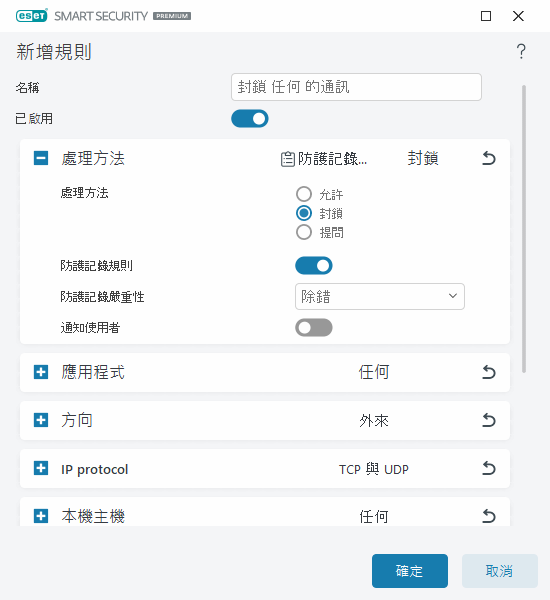防火牆規則代表條件,可用於有意義地測試所有網路連線,及所有指派給這些條件的動作。當網路設定進行變更 (例如,遠端的網路位址或連接埠號碼進行變更) 時,可能需要編輯或新增防火牆規則,以確保受規則影響的應用程式的正常作業。有經驗的使用者應建立自訂防火牆規則。
若要新增或編輯防火牆規則,請開啟 [進階設定] > [防護] > [網路存取防護] > [防火牆] > [規則] > [編輯]。在防火牆規則視窗中,按一下 [新增] 或 [編輯]。
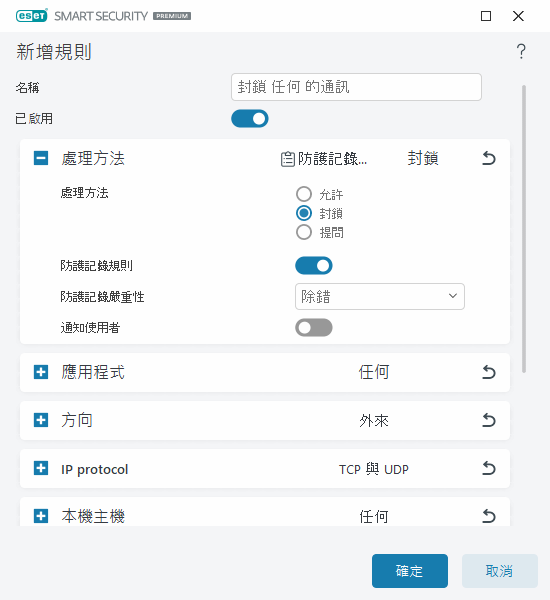
名稱 - 鍵入規則的名稱。
已啟用 - 按一下切換開關以使規則作用中。
為防火牆規則新增處理方法和條件:
 處理方法
處理方法
處理方法 - 選取您是要 [允許]/[封鎖] 與此規則中定義之條件相符的通訊,還是要讓 ESET Smart Security Premium 在每次建立通訊時 [詢問]。
防護記錄規則 - 如果套用了規則,它將記錄在防護記錄檔案中。
記錄嚴重性 - 選取此規則的防護記錄的嚴重性。
[通知使用者] – 會在套用規則時顯示通知。
|
 應用程式
應用程式
指定將套用此規則的應用程式。
應用程式路徑 - 按一下 [...] 並瀏覽到應用程式或鍵入應用程式的完整路徑 (例如,C:\Program Files\Firefox\Firefox.exe)。請勿單獨輸入應用程式的名稱。
應用程式簽章 - 您可以根據應用程式的簽章 (發行者名稱) 將規則套用至應用程式。請從下拉式功能表中選取是要將規則套用至具有 [任何有效簽章] 的應用程序或 [由特定簽章者簽署的應用程式]。如果選取 [由特定簽章者簽署的應用程式],則必須在 [簽章者名稱] 欄位中定義簽章者。
Microsoft Store 應用程式 - 在下拉式功能表中選取從 Microsoft Store 安裝的應用程式。
服務 - 您可以選取系統服務而不是應用程式。開啟下拉式功能表以選取服務。
套用至子處理程序 - 某些應用程式可能會執行更多處理程序,而您只能看到一個應用程式視窗。按一下切換開關以為指定應用程式中的每個處理程序啟用規則。
|
 方向
方向
為此規則選取通訊 [方向]:
•兩者 - 對内和對外通訊
•對内 - 僅對内通訊
•對外 - 僅對外通訊 |
 IP 通訊協定
IP 通訊協定
如果您僅希望此規則套用至特定通訊協定,請從下拉式功能表中選取 [通訊協定]。
|
 本機主機
本機主機
套用了此規則的本機位址、位址範圍或子網路。如果未指定位址,則規則將套用至與本機主機的所有通訊。您可以將 IP 位址、位址範圍或子網路直接新增至 [IP] 文字欄位中,也可以透過按一下 [IP 集] 旁邊的 [編輯] 從現有 IP 集中進行選取。
|
 本機連接埠
本機連接埠
本機連接埠號碼。如果未提供號碼,則規則將套用至任何連接埠。您可以新增單一通訊連接埠或通訊連接埠範圍。
|
 遠端主機
遠端主機
套用了此規則的遠端位址、位址範圍或子網路。如果未指定位址,則規則將套用至與遠端主機的所有通訊。您可以將 IP 位址、位址範圍或子網路直接新增至 [IP] 文字欄位中,也可以透過按一下 [IP 集] 旁邊的 [編輯] 從現有 IP 集中進行選取。
|
 遠端連接埠
遠端連接埠
遠端連接埠號碼。如果未提供號碼,則規則將套用至任何連接埠。您可以新增單一通訊連接埠或通訊連接埠範圍。
|
 設定檔
設定檔
防火牆規則可以套用至特定網路連線設定檔。
任何 - 規則將套用至任何網路連線,不管使用的設定檔。
已選取 - 規則將根據所選取設定檔套用至特定網路連線。選取您想選取之設定檔旁的核取方塊。
|
|

|
我們會建立新規則,讓 Firefox Web 瀏覽器應用程式能存取 網際網路 / 區域網路網站。
1.在 [處理方法] 區段,選取 [處理方法] > [允許]。
2.在 [應用程式] 區段中,指定網頁瀏覽器的 [應用程式路徑] (例如,C:\Program Files\Firefox\Firefox.exe)。請勿單獨輸入應用程式的名稱。
3.在 [方向] 區段中,選取 [方向] > [對外]。
4.在 [IP 通訊協定] 區段中,從 [通訊協定] 下拉式功能表中選取 [TCP 與 UDP]。
5.在 [遠端連接埠] 區段中,新增 [連接埠] 號碼:80,443 以允許標準瀏覽。 |